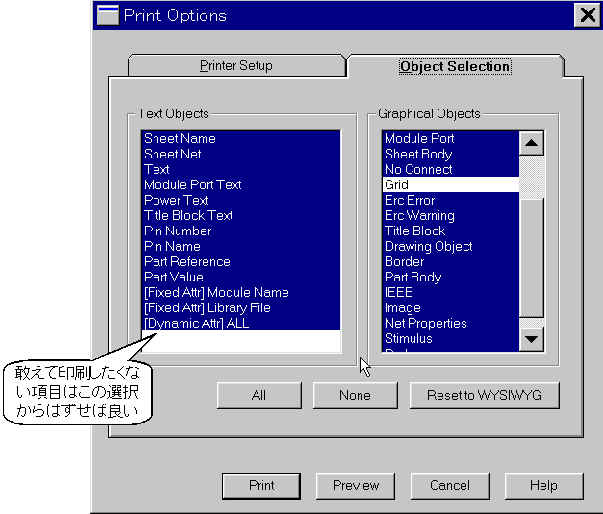【回路図の印刷】
出来あがった回路図は紙に印刷して確認したり、説明に使ったり
したいものです。
そこで、回路図をプリンタに印刷する手順を説明します。
(1) File → Print で下記ダイアログが表示されますので、下図の
用に設定します。
デフォルト設定では、印刷用紙の大きさに丁度ぴったりになる大きさに
自動調整してくれますが、特に拡大、縮小や、用紙の余白を指定したい
ときには、図のようにAuto Fit のチェックをはずせば、Xoffset、 Yoffset
(Xオフセット、Yオフセットのこと)を1/1000インチで指定することができます。
また用紙の向きが異なっているときは向きを変更します。
さらにプリンタ自身の設定変更をする時には、"Properties"をクリックすれば
見慣れたWindowsのプリンタの設定のダイアログが開きますので、そこで
変更します。
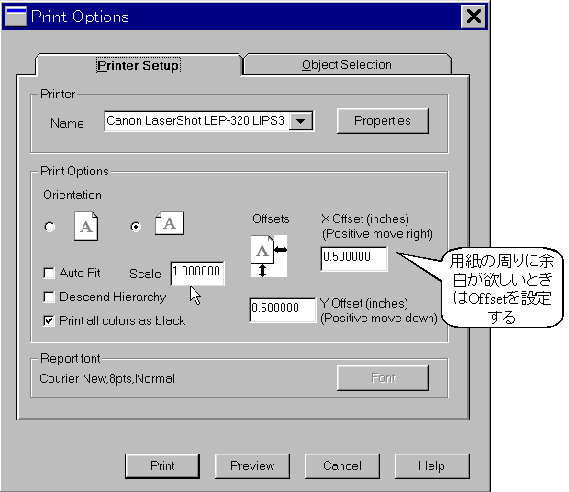
さらに"Object Selevtion"のタグをクリックすれば下図の印刷項目の設定画面と
なりますので、各Objects欄で、特に印刷が不要だとか印刷したくないという項目
は、マウスでクリックしてチェックをはずします。
これで準備は出来たので、Previewを押して印刷の内容の確認をして良ければ
"Print"をクリックして、印刷を実行します。